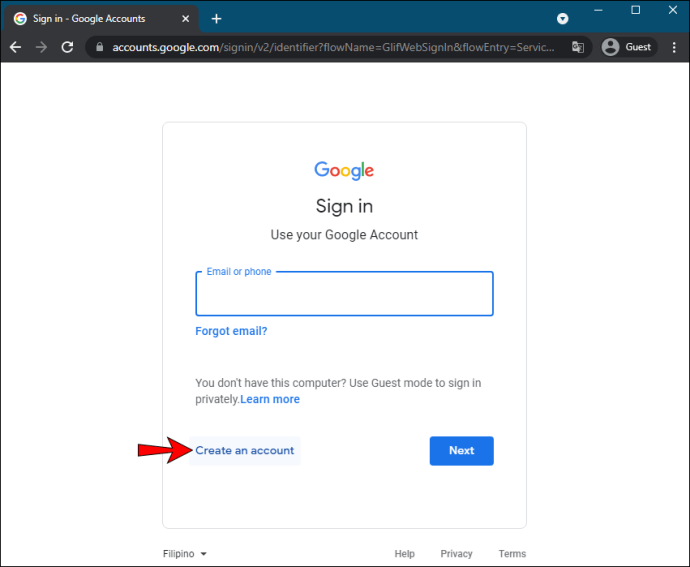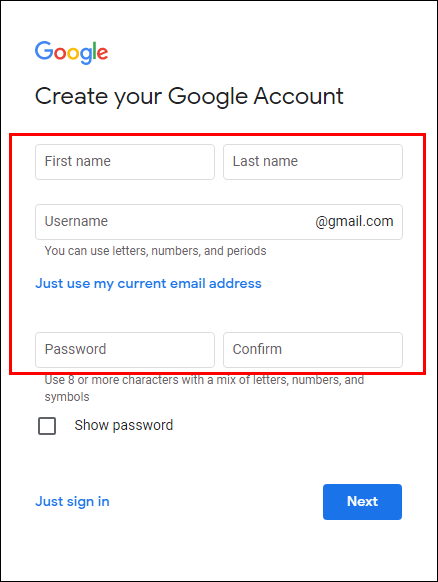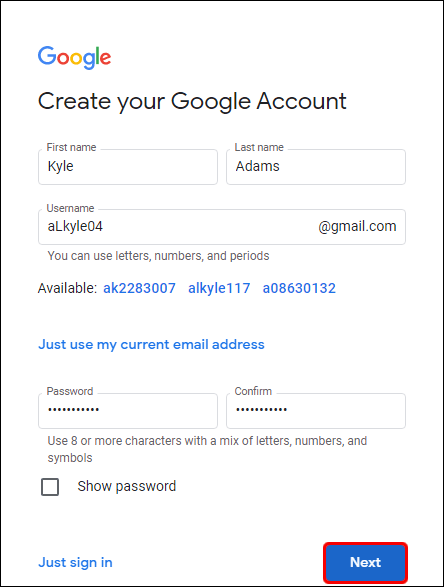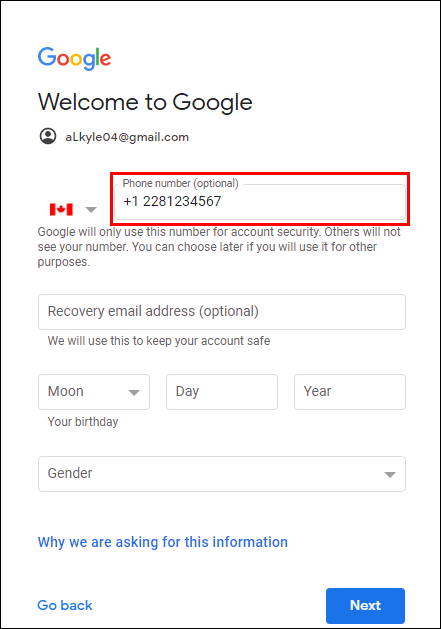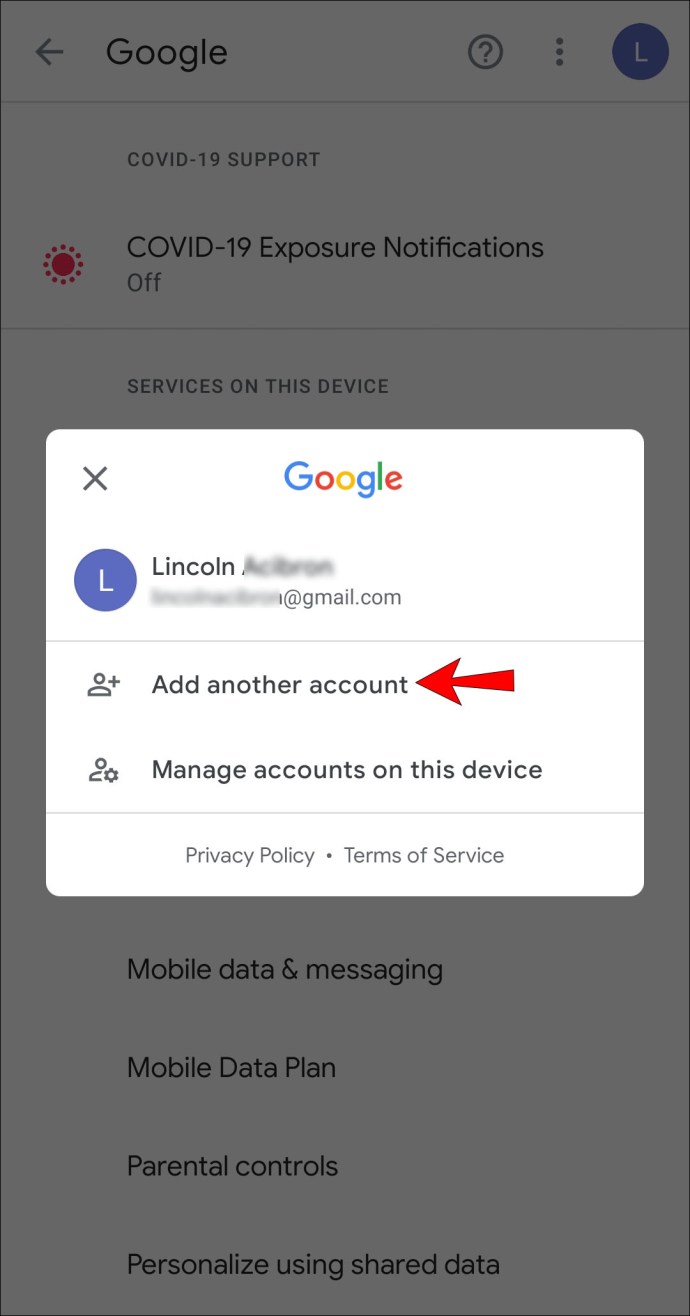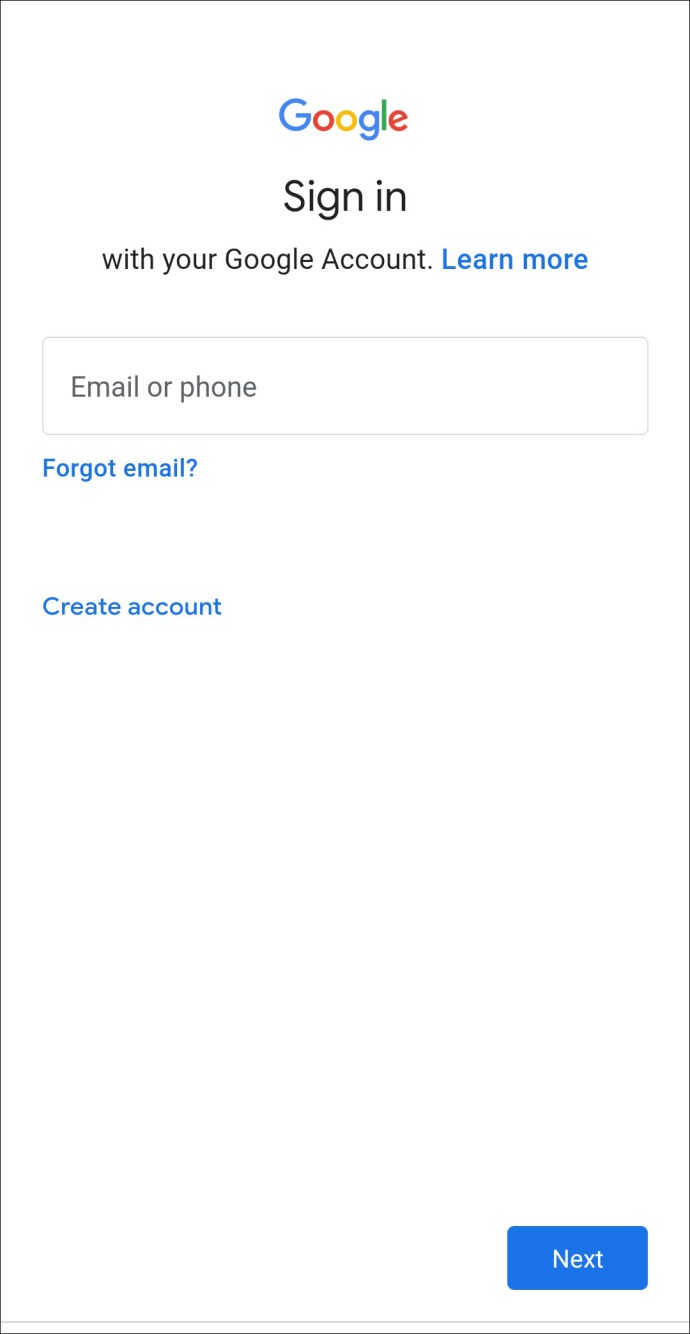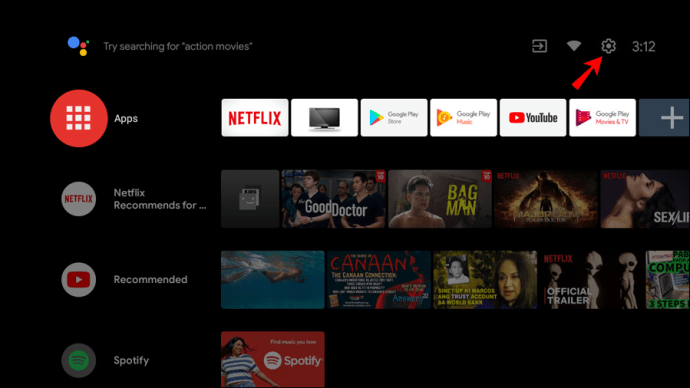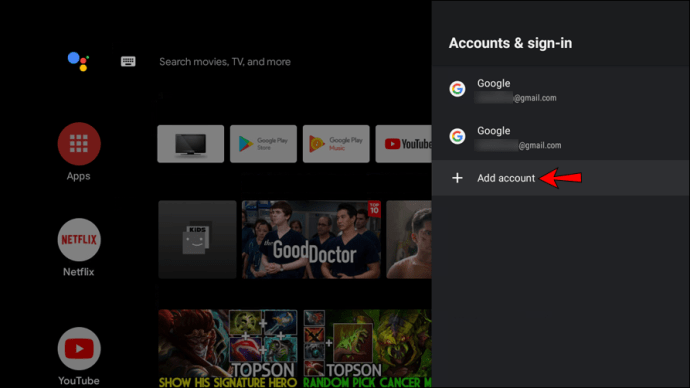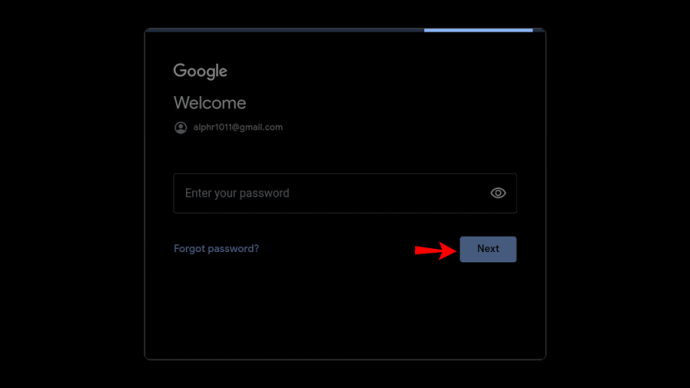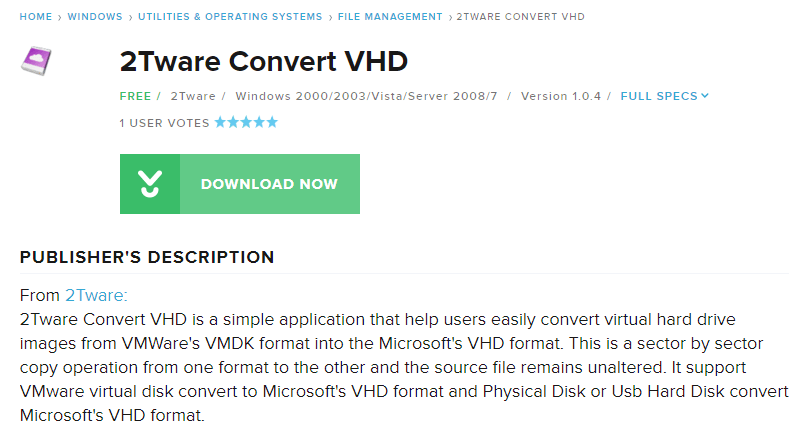Как добавить учетную запись в Google Play
Google Play, как главный центр контента, является жизненно важным сервисом, который предоставляет все необходимые приложения для каждого устройства Android. Хотя для Android существуют альтернативные магазины, вы, скорее всего, получите все нужные игры и приложения в Google Play, поэтому потребуется добавить учетную запись.

В этой статье объясняется, как вы можете добавлять и управлять одной или несколькими учетными записями Google Play на своих устройствах Android.
Как добавить учетную запись в Google Play
Google Play связан с вашей учетной записью Google, которую вы используете для входа в Gmail, YouTube и другие службы Google.
Если у вас нет учетной записи Google, вам необходимо создать ее перед настройкой Google Play. Вот как это сделать:
- Войдите на страницу входа в Google. Вы можете перейти на страницу тремя способами: с помощью этой ссылки, щелкнув значок в правом верхнем углу на странице поиска Google или выполнив поиск в Интернете по запросу «создать учетную запись Google».
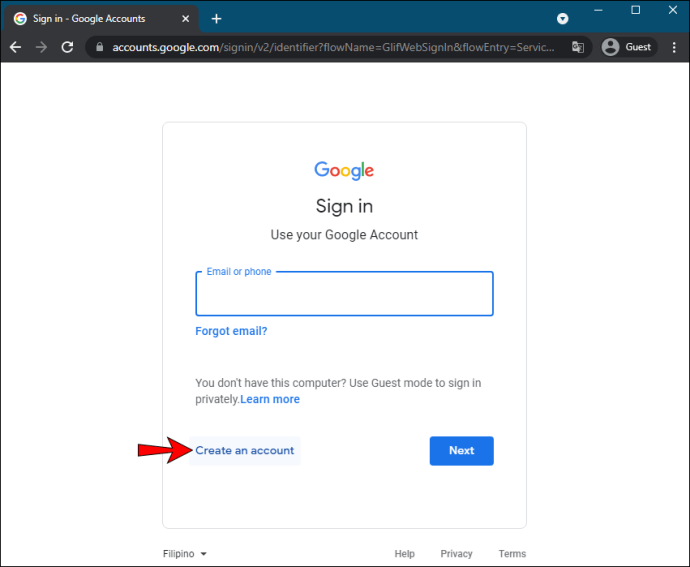
- Когда вы перейдете к форме создания учетной записи, введите свое имя и фамилию. Вам также потребуется создать имя пользователя и пароль.
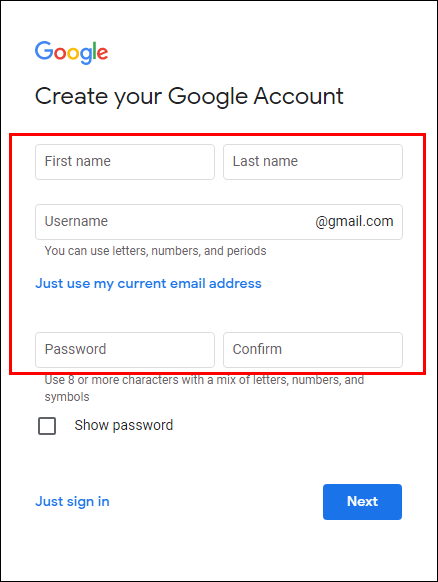
- Нажмите «Далее».
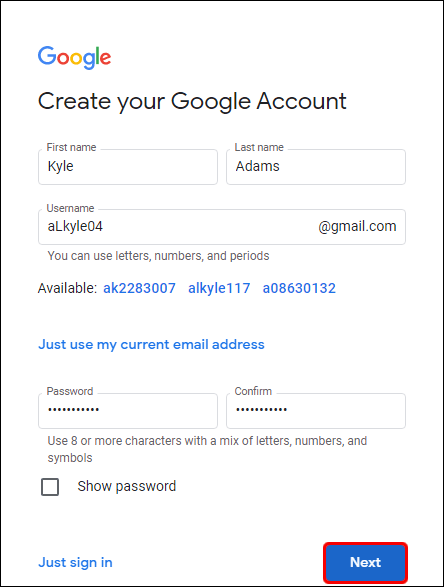
- Добавьте номер телефона, который вы можете использовать для подтверждения и защиты вашей учетной записи. Этот шаг не является обязательным, но настоятельно рекомендуется для защиты ваших данных от несанкционированного доступа.
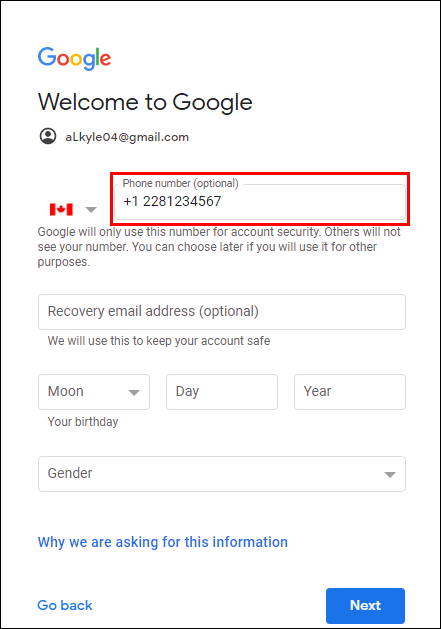
Теперь у вас есть учетная запись Google, и вы можете использовать ее для настройки Google Play.
Выполните следующие действия, чтобы добавить учетную запись в Google Play:
- Откройте настройки своего устройства, найдите и нажмите «Учетные записи».
- Нажмите на «Добавить учетную запись», затем на «Google».
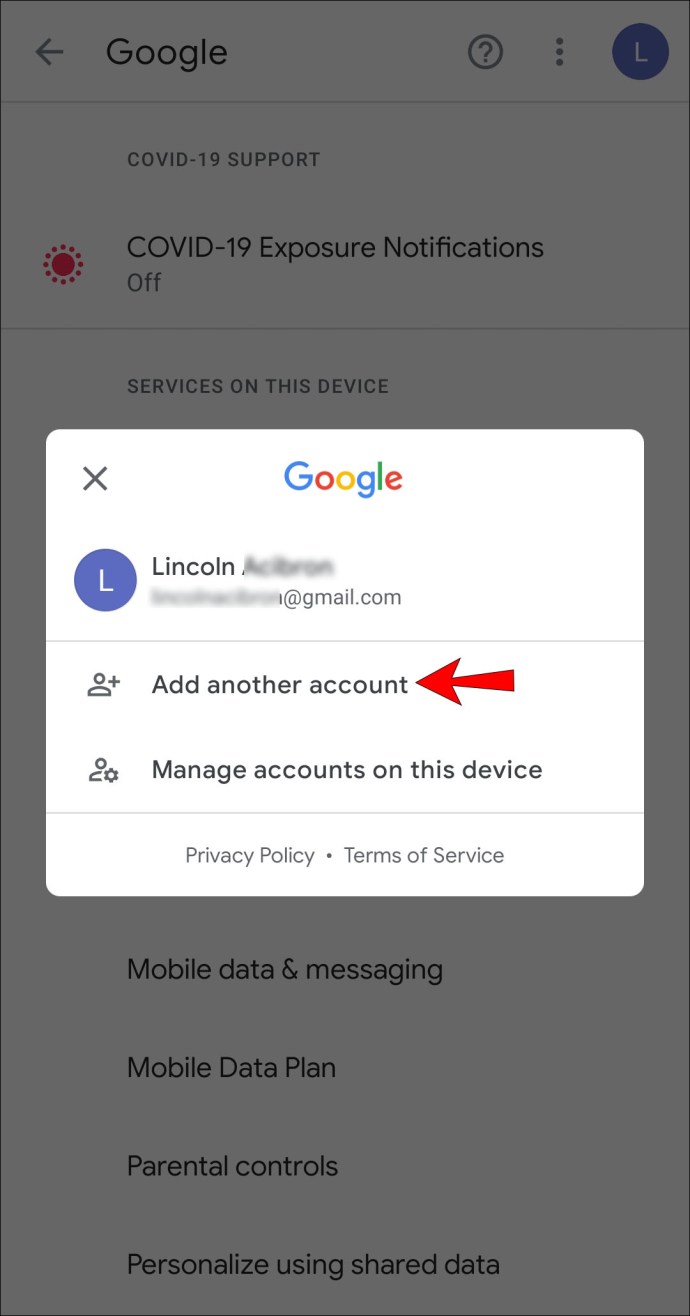
- Вы получите инструкции о дальнейших действиях. Детали этого шага будут зависеть от марки и модели вашего устройства, поэтому обязательно следуйте всем инструкциям.
- Когда будет предложено добавить учетную запись, введите свои учетные данные Google.
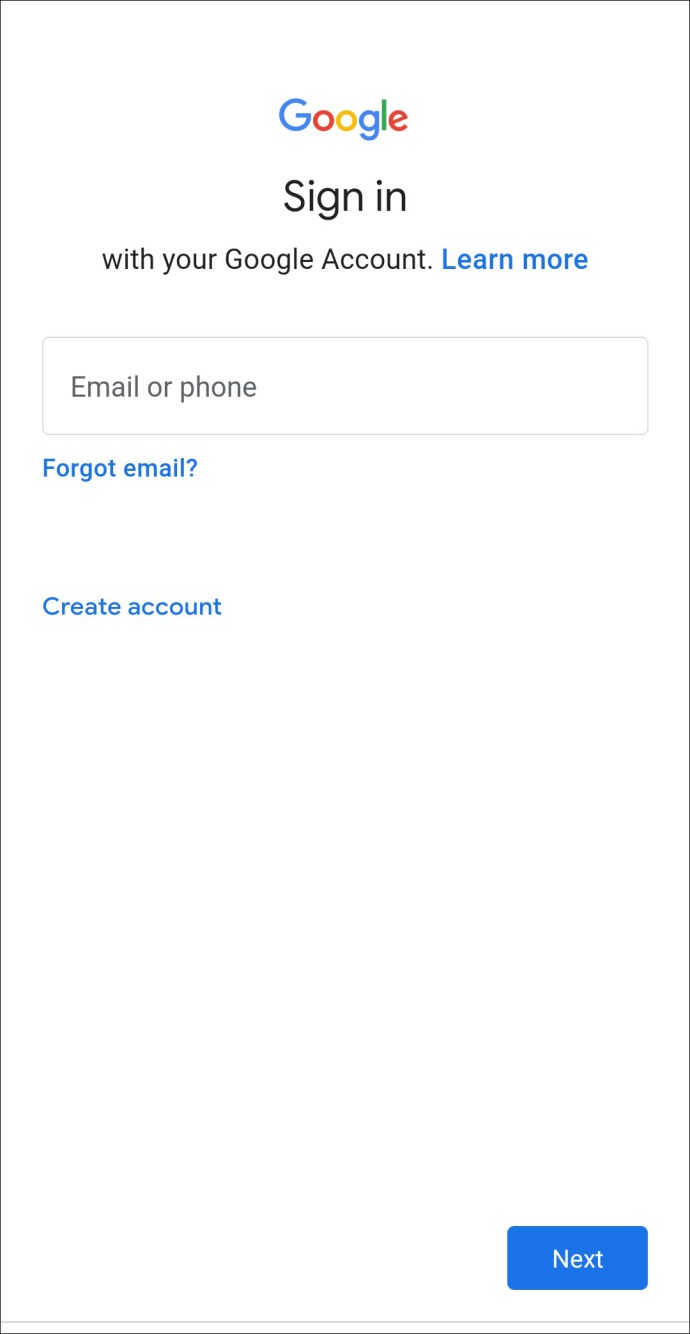
Теперь ваше устройство будет настроено для использования вашей учетной записи Google, и вы сможете войти в него, когда в следующий раз откроете Google Play.
Как добавить учетную запись Google на Android TV
Если у вас есть Android TV, вы также можете добавить учетные записи на этом устройстве. Вот как добавить существующую учетную запись Google на телевизор:
- На пульте дистанционного управления нажмите кнопку «Домой».

- Найдите настройки - это может быть обозначено именем или значком шестеренки.
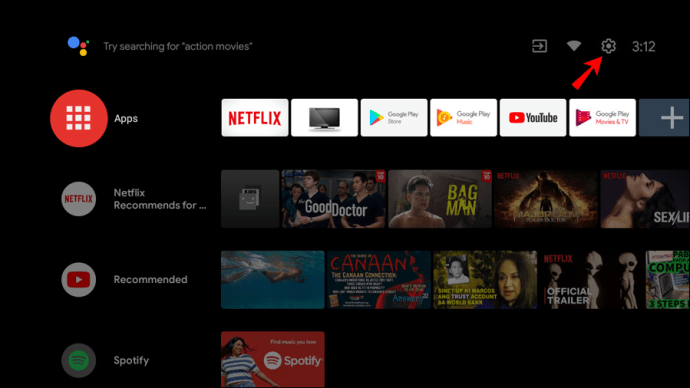
- В зависимости от телевизора вы увидите опцию «Добавить учетную запись», «Учетная запись и вход» или что-то подобное. Выберите параметр, связанный с учетной записью.
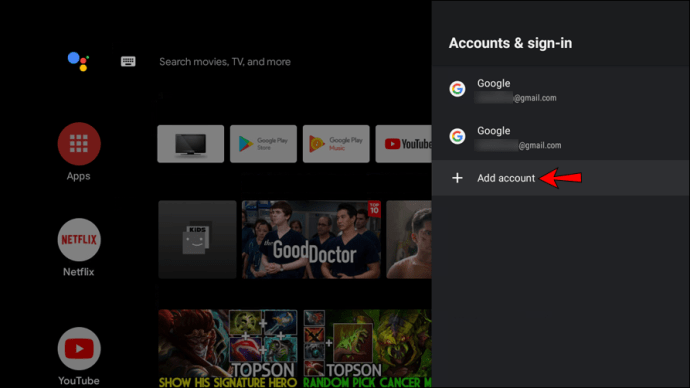
- Вам будет предложено ввести адрес электронной почты и пароль. После этого подтвердите действие.
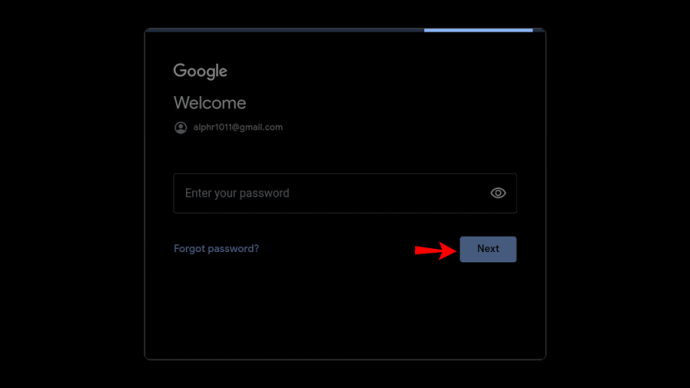
Теперь ваша учетная запись должна быть активна на телевизоре. Если вы связали свой аккаунт Google со своим номером телефона, вы можете получить уведомление на свой телефон. Эта функция безопасности будет уведомлять вас всякий раз, когда новое устройство используется для входа в вашу учетную запись.
Нажмите «Разрешить» в появившейся на телефоне подсказке, чтобы разрешить телевизору доступ к учетной записи.
Дополнительные ответы на часто задаваемые вопросы
Сколько аккаунтов вы можете добавить в Google Play?
У вас есть неограниченное количество учетных записей Google, и то же самое касается ваших учетных записей Google Play. Однако вы не сможете использовать Google Play с несколькими аккаунтами одновременно. Вместо этого вам нужно будет войти в одну учетную запись и установить все игры или приложения, использующие ее.
Если вы хотите сменить учетную запись в Google Play, выполните следующие действия:
1. В Google Play найдите значок с вашими инициалами или изображением профиля. Он должен быть в правом верхнем углу окна поиска.
2. При нажатии на значок профиля откроется список всех учетных записей, в которые вы сейчас вошли на своем устройстве. Тот, который вы используете в данный момент, будет сверху, а другие - под линией.
3. Нажмите на одну из других учетных записей, и Google Play переключится на нее.
3. Как мне создать еще одну учетную запись Google?
Ограничений на количество аккаунтов Google нет, а создание дополнительных аккаунтов относительно несложно. Вы можете сделать это прямо с главной страницы Google, используя следующий метод:
1. На главной странице (с логотипом Google и панелью поиска) нажмите значок в правом верхнем углу с вашими инициалами или изображением профиля.
2. Вы увидите всплывающее окно с вашими активными и другими аккаунтами. Ниже будет опция «Добавить другую учетную запись» - коснитесь или щелкните ее.
3. Теперь браузер перенесет вас на страницу входа. Внизу окна входа выберите «Создать учетную запись», а затем «Для меня».
4. В форме создания учетной записи введите свое имя, новое имя пользователя и пароль.
5. Заполнив форму, нажмите или коснитесь «Далее».
Вот и все - теперь у вас есть новый аккаунт Google.
Воспользуйтесь преимуществами крупнейшего хранилища приложений
Google Play позволяет просматривать и загружать тысячи игр и приложений, а добавление новых учетных записей может помочь вам лучше организовать использование приложений.
Вы хотите установить игру в свой личный кабинет, но не допускать наличия таких приложений в бизнес-аккаунте? Создание дополнительных учетных записей сделает это возможным.
Сколько у вас аккаунтов в Google Play? Как вы используете разные учетные записи? Поделитесь своими мыслями в разделе комментариев ниже.